Descubra como automatizar backups de workflows n8n em VPS para garantir segurança e rapidez na recuperação dos seus dados. Aprenda neste guia prático tudo o que você precisa saber para proteger seus fluxos de trabalho automaticamente.

Automatizar backups de workflows n8n em VPS é uma prática essencial para garantir a segurança dos seus dados e a continuidade das automações que facilitam seu trabalho. Nesta era digital, onde processos automáticos impactam diretamente a produtividade e a segurança dos negócios, ter cópias regulares dos seus fluxos no n8n evita perdas e dor de cabeça.
Este guia prático irá mostrar o passo a passo para automatizar seus backups, desde a importância dessa ação, os pré-requisitos para começar, até a criação de scripts e formas de armazenar as cópias em lugares seguros como Google Drive e GitHub. Além disso, daremos dicas valiosas para manter seus backups seguros e confiáveis.
Por que é importante automatizar backups de workflows n8n em uma VPS?
Automatizar backups de workflows n8n em uma VPS é fundamental para proteger o trabalho e garantir que, no caso de falhas técnicas, atualizações erradas ou ataques, você possa recuperar seus dados sem perdas.
-
Proteção contra falhas inesperadas: Servidores, mesmo VPS, podem sofrer quedas, corrupção ou perda de dados. Um backup automático minimiza o risco de perdas significativas.
-
Continuidade do negócio: Seus workflows são parte vital da automação de processos. Ter backups atualizados permite restaurar rapidamente o ambiente em outra VPS, evitando downtime e prejuízos.
-
Facilidade de restauração: Automatizar backups elimina o processo manual, que pode ser esquecido ou feito de forma incorreta. Com backups sistemáticos, a restauração é rápida e confiável.
-
Histórico de versões: Com backups regulares, você pode manter versões anteriores dos workflows, facilitando a auditoria, recuperação de estados anteriores e testes.
-
Segurança dos dados: Integrar backups com serviços externos como Google Drive ou GitHub traz redundância, evitando que apenas uma falha local cause a perda total.
Por isso, automatizar backups é garantir uma camada extra de segurança e tranquilidade no seu uso do n8n em VPS, permitindo que seus processos continuem funcionando mesmo diante de imprevistos.
🤖 Quer dominar o n8n e criar agentes de IA automatizados?
A Formação Agentes de IA da Hora de Codar é uma oportunidade incrível para quem quer aprender a automatizar tarefas e criar agentes inteligentes, mesmo sem experiência prévia em programação. Com mais de 8.100 alunos e mais de 220 aulas práticas, ela ensina desde a instalação do n8n em VPS até a criação de projetos completos com integração de IA. Se você quer dar um passo à frente no mercado de automação, vale muito a pena conhecer. Veja mais aqui: https://app.horadecodar.com.br/lp/formacao-agentes-de-ia-n8n?utm_source=blog
Pré-requisitos para automatização de backups no n8n
Antes de iniciar a automatização dos backups dos seus workflows n8n em uma VPS, é importante garantir alguns pré-requisitos essenciais para que tudo funcione de maneira eficiente e segura:
-
Servidor VPS configurado com n8n: Seu ambiente deve ter o n8n instalado e rodando em uma VPS, garantindo acesso SSH para executar scripts e comandos.
-
Acesso ao banco de dados do n8n: Os dados dos workflows ficam armazenados em banco de dados (SQLite, Postgres, etc.). É preciso ter acesso para exportar ou copiar esses dados.
-
Conhecimento básico de linha de comando: Para criar e agendar scripts de backup, será necessário usar comandos shell, manipulação de arquivos e possivelmente ferramentas de compactação.
-
Conta nos serviços de armazenamento: Para enviar automaticamente os backups para o Google Drive ou GitHub, você precisará de contas configuradas, além de credenciais e permissões de API para integração.
-
Ferramentas para agendamento de tarefas: Em VPS Linux, o crontab é a opção tradicional para disparar backups em horários definidos. Alternativamente, plataformas como n8n podem ser configuradas para este propósito.
-
Ferramentas para script de envio: Dependendo do destino dos backups, poderá utilizar ferramentas como rclone (para Google Drive) e Git (para GitHub), portanto instale e configure esses programas na sua VPS.
Cumprir esses pré-requisitos é garantir que a automatização ocorra de forma fluida, segura e escalável, evitando erros durante a programação dos backups e garantindo sua integridade.
Tutorial Completo para Automatizar Backups no n8n VPS
Este vídeo tutorial ensina passo a passo como criar backups automáticos dos seus workflows no n8n, rodando em VPS. Desde o script básico até o envio automático para Google Drive e GitHub, uma aula prática para você garantir a segurança dos seus dados. Confira e automatize agora mesmo! Clique no vídeo e aprenda!
Veja aqui: https://www.youtube.com/embed/LabMnHeAf8o?si=AlWxURP1HqnF3Yhh
Como criar um script de backup n8n em VPS
Criar um script de backup n8n VPS é um passo fundamental para garantir que todos os seus workflows estejam salvos de forma automática e regular. Vamos mostrar um roteiro simples para você implementar facilmente.
Passo 1: Defina o que será feito o backup
O backup deve incluir principalmente o banco de dados onde estão armazenados os workflows e, dependendo da sua configuração, os arquivos de configuração do n8n.
Passo 2: Crie o script de backup
Abaixo um exemplo básico de script em shell (backup_n8n.sh) para sistemas que usam Postgres:
“””
!/bin/bash
Define caminho do backup
BACKUPDIR=”$HOME/backupsn8n”
DATA=$(date +”%Y-%m-%d%H-%M-%S”)
BACKUPFILE=”backupn8n$DATA.sql”
Cria diretório se não existir
mkdir -p “$BACKUP_DIR”
Dump do banco de dados Postgres do n8n
pgdump -U seuusuarion8n -h localhost seubancon8n > “$BACKUPDIR/$BACKUP_FILE”
Remove backups antigos (exemplo: manter últimos 7)
find “$BACKUP_DIR” -type f -mtime +7 -name ‘*.sql’ -delete
Compacta o backup
gzip “$BACKUPDIR/$BACKUPFILE”
“””
Lembre-se de ajustar as variáveis para o seu ambiente, trocar usuário, banco e caminhos conforme necessário.
Passo 3: Dê permissão de execução
Execute no terminal:
chmod +x backup_n8n.sh
Passo 4: Teste o script
Rode manualmente para verificar se gera o arquivo e compacta corretamente.
A partir desse script básico, você pode expandir para enviar os backups automaticamente para outros serviços, garantindo uma cópia segura fora da VPS.
Automatizando o envio dos backups para Google Drive e GitHub
Depois de criar seu script de backup n8n VPS, o próximo passo é automatizar o envio dessas cópias para serviços seguros como Google Drive e GitHub, garantindo redundância e acesso facilitado.
Envio para Google Drive com rclone
-
Configure o rclone: Instale o rclone na sua VPS e configure a conexão com sua conta Google Drive usando o comando
rclone config. -
Modifique o script: Acrescente comandos para enviar o arquivo compactado para uma pasta específica no Drive.
Exemplo:
rclone copy “$BACKUPDIR/$BACKUPFILE.gz” remote:n8nbackupsfolder
Isso enviará o backup para a pasta “n8nbackupsfolder” na sua conta Google Drive.
Envio para GitHub
-
Use Git para backup: Inicialize um repositório Git na pasta de backups ou uma pasta específica para backups.
-
Configure um token de acesso: Para push automático, gere um token no GitHub com permissões de gravação e configure o remote do repositório.
-
Modifique o script para fazer commit e push:
cd “$BACKUP_DIR”
git add .
git commit -m “Backup automático $DATA”
git push origin main
Agendamento automático com crontab
Edite o crontab (com crontab -e) para rodar o script em intervalos definidos, por exemplo:
0 2 * * * /home/usuario/backup_n8n.sh
Este comando executará o backup todo dia às 2h da manhã.
Benefícios
- Backup automático e seguro com duas cópias em ambientes distintos.
- Redução de riscos de perda de dados.
- Histórico centralizado tanto no Google Drive quanto no GitHub.
Com esses passos, seus workflows n8n estarão protegidos contra imprevistos e prontos para rápida recuperação.
💻 Hospede seu n8n em VPS confiável e acessível na Hostinger
Recomendo muito a Hostinger para quem busca um VPS para rodar n8n com estabilidade e performance. Os planos começam a partir de R$27,99 por mês com 4GB de RAM e instalação simples de n8n pronta para uso. Além disso, a Hostinger oferece escalabilidade, suporte 24/7, e 30 dias de garantia. Use o cupom HORADECODAR para garantir desconto e comece seu projeto de automação com tranquilidade. Saiba mais em: https://www.hostinger.com.br/horadecodar
Boas práticas e dicas para garantir a segurança dos seus workflows
Garantir a segurança dos seus backups e workflows no n8n envolve seguir algumas boas práticas fundamentais. Isso ajuda a proteger seus dados contra perdas, acessos não autorizados e falhas.
-
Use criptografia para backups
Sempre que possível, criptografe seus arquivos de backup antes de enviá-los para a nuvem. Ferramentas como GPG podem ser integradas ao script para garantir que só você possa acessar essas cópias. -
Controle de acesso rigoroso
Limite o acesso à VPS e aos repositórios de backup apenas a pessoas de confiança. Utilize autenticação via chave SSH e gerenciamento de permissões no GitHub/GDrive. -
Mantenha versões antigas
Configure seu script para manter várias versões recentes dos backups. Em casos de corrupção ou falha, você terá pontos de restauração anteriores disponíveis. -
Teste a restauração regularmente
Não adianta ter backups se não conseguir restaurá-los. Periodicamente, faça testes para garantir que os arquivos podem ser recuperados e os workflows importados no n8n. -
Documente seus procedimentos
Registre o passo a passo da automatização, comandos usados, locais dos backups e quem tem acesso. Isso facilita manutenções futuras e troca de responsáveis. -
Atualize suas ferramentas
Mantenha o sistema operacional, n8n, rclone e qualquer ferramenta relacionada sempre atualizados para corrigir vulnerabilidades de segurança. -
Automatize notificações
Configure notificações que alertem sobre falhas ou backups concluídos com sucesso, para acompanhar o processo diariamente.
Seguindo essas dicas, você cria um ambiente seguro e confiável para seus workflows, com backups automatizados que realmente protegem seu trabalho e sua empresa.
Como posso automatizar backups de workflows do n8n em uma VPS?
Você pode automatizar backups de workflows do n8n em uma VPS utilizando scripts agendados via cron. O processo básico envolve identificar o diretório onde os dados do n8n são armazenados e criar um script que faça a cópia desse diretório para um local seguro, como outro servidor, serviço de nuvem ou uma partição dedicada. Depois, basta agendar a execução desse script automaticamente todos os dias usando o cron, garantindo backups regulares sem intervenção manual.
Onde os arquivos de workflows do n8n ficam armazenados na VPS?
Por padrão, quando instalado via Docker, os dados do n8n (incluindo workflows) são salvos na pasta mapeada como volume, normalmente em /home/
Como restaurar um backup dos workflows do n8n em caso de perda de dados?
Para restaurar o backup dos workflows do n8n, basta substituir a pasta de dados atual pelo backup salvo e reiniciar o serviço ou contêiner do n8n. Certifique-se de que o serviço do n8n esteja parado antes de substituir os arquivos para evitar conflitos. Após a restauração, os workflows e credenciais voltarão ao estado salvo no backup.
Conclusão: Proteja seus workflows n8n com backups automatizados em VPS
Automatizar backups de workflows n8n em VPS é uma medida indispensável para garantir a segurança, continuidade e fácil recuperação dos seus dados. Ao seguir os passos para criar scripts eficientes, automatizar envios para Google Drive e GitHub, e aplicar boas práticas de segurança, você minimiza riscos e mantém seus processos sempre disponíveis. Aliado a isso, contar com uma VPS confiável como a Hostinger e aproveitar formações que ensinam o n8n e automações com IA fazem toda a diferença para evoluir seus conhecimentos e garantir resultados. Comece hoje e mantenha seus dados sempre seguros e acessíveis.